
Discord Nitro предоставляет доступ к расширенным функциям: улучшенное качество стриминга (1080p при 60 FPS), возможность загружать файлы до 100 МБ, анимации и эмодзи сервера на любых каналах, персонализированные теги и бусты серверов. Покупка и активация Nitro требует внимания к деталям, особенно если вы впервые сталкиваетесь с этой услугой.
Для приобретения подписки необходимо перейти на официальный сайт Discord или открыть приложение. В разделе Settings → Nitro доступно два варианта: Nitro и Nitro Basic. Первый стоит $9.99 в месяц или $99.99 в год, второй – $2.99 в месяц. Выбор зависит от нужного функционала: например, бусты доступны только в полной версии.
Оплата осуществляется банковской картой, PayPal или через Google Pay/Apple Pay в мобильных приложениях. Важно использовать только официальные источники: Discord не поддерживает оплату через сторонние сайты или переводы между пользователями. После оплаты Nitro активируется автоматически, без необходимости ввода кода.
Если вы приобрели Discord Nitro в виде подарка (например, на стороннем маркетплейсе или через промокод), активация производится через пункт Gift Inventory в настройках профиля. Введите код вручную или перейдите по предоставленной ссылке. Учтите, что промокоды часто имеют ограниченный срок действия и могут быть регионально заблокированы.
Где купить подписку Discord Nitro: сайт и мобильные приложения
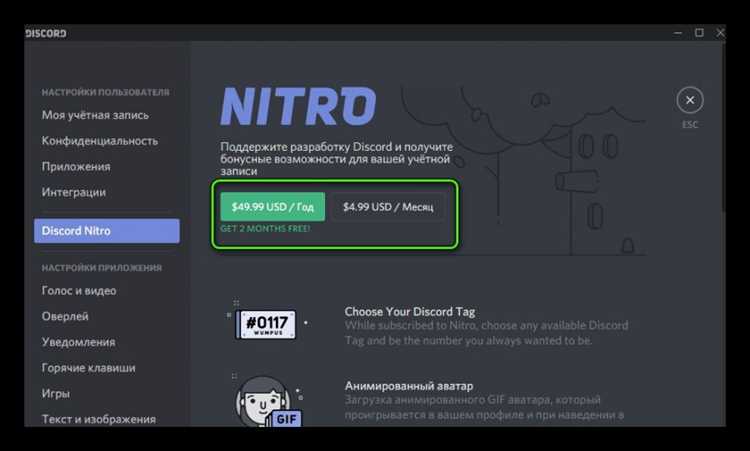
Оформить подписку Discord Nitro можно двумя способами: через официальный сайт или в мобильном приложении Discord. На сайте процесс покупки осуществляется через веб-версию по адресу discord.com/nitro. Необходимо авторизоваться в аккаунте, выбрать план (ежемесячный или годовой) и подтвердить оплату банковской картой или через PayPal. Поддерживаются карты Visa, MasterCard, American Express, а также виртуальные карты, если они позволяют онлайн-платежи.
В мобильных приложениях для iOS и Android подписка оформляется через встроенные платежные системы App Store или Google Play. Для этого нужно открыть настройки пользователя, перейти в раздел «Подписка Nitro», выбрать нужный тариф и завершить оплату. На iPhone списание средств производится через Apple ID, на Android – через Google аккаунт. Учтите, что цена может быть выше из-за комиссий магазинов приложений.
Если планируется использовать Nitro на нескольких устройствах, рекомендуется покупать подписку через сайт. Это позволяет избежать привязки к конкретной платформе и упростить управление платежами и автообновлением.
Выбор подходящего плана: Nitro и Nitro Basic
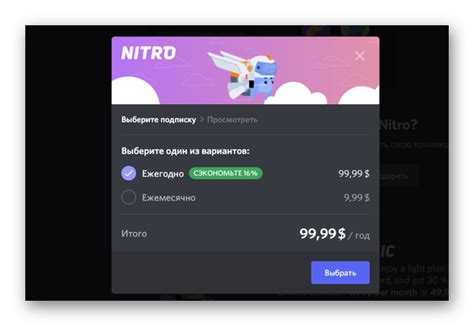
Discord предлагает два платных плана: Nitro и Nitro Basic. Оба варианта расширяют возможности аккаунта, но отличаются по функциональности и цене.
Nitro Basic стоит $2.99 в месяц. Он добавляет анимированные эмодзи, возможность загружать файлы до 50 МБ, кастомный тег, улучшенные стикеры и значок профиля. Однако он не включает бусты серверов и стриминг в высоком разрешении.
Nitro стоит $9.99 в месяц или $99.99 в год. Помимо всех функций Basic, он включает два буста сервера, скидку 30% на дополнительные бусты, загрузку файлов до 500 МБ, стриминг в 1080p/60fps, а также улучшенные возможности профиля и глобальные эмодзи на всех серверах.
Если вы часто отправляете большие файлы, активно используете эмодзи, но не нуждаетесь в бустах и стриминге, подойдёт Nitro Basic. Для тех, кто хочет максимальную функциональность, участвует в развитии серверов или стримит – оправдан выбор полноценного Nitro.
Пошаговая инструкция по покупке через официальный сайт Discord
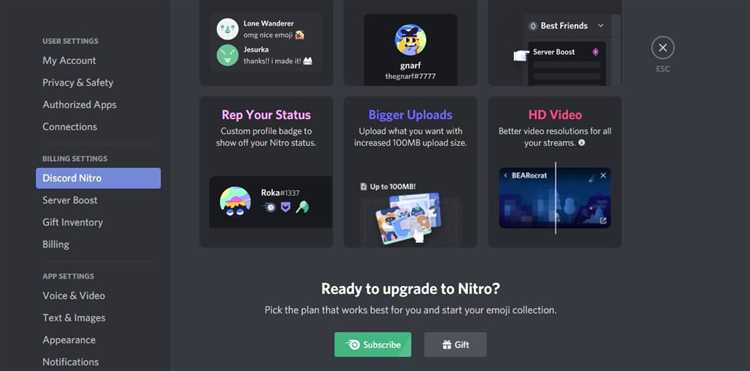
1. Авторизация в аккаунте Discord
Перейдите на https://discord.com и нажмите «Войти» в правом верхнем углу. Введите логин и пароль. При необходимости подтвердите вход через двухфакторную аутентификацию.
2. Открытие страницы подписки Nitro
После входа нажмите на аватар в нижнем левом углу экрана, выберите «Настройки пользователя» (User Settings). В левом меню найдите раздел «Discord Nitro» и откройте его.
3. Выбор плана подписки
На странице доступны два варианта: Nitro и Nitro Basic. Ознакомьтесь с описанием каждого. Нажмите «Подписаться» (Subscribe) под нужным вариантом.
4. Указание платёжной информации
Введите данные банковской карты или выберите оплату через PayPal. Убедитесь в корректности информации. Обратите внимание: при первом платеже может взиматься пробная сумма для проверки карты.
5. Подтверждение покупки
Проверьте выбранный план и период (ежемесячно или ежегодно). Нажмите «Подтвердить» (Confirm). Если карта требует 3D Secure-подтверждения, следуйте инструкциям вашего банка.
6. Проверка активации
После оплаты статус Nitro обновится автоматически. Перейдите в раздел «Discord Nitro» в настройках, чтобы убедиться в наличии активной подписки и её сроке действия.
Как оплатить Discord Nitro: поддерживаемые способы оплаты
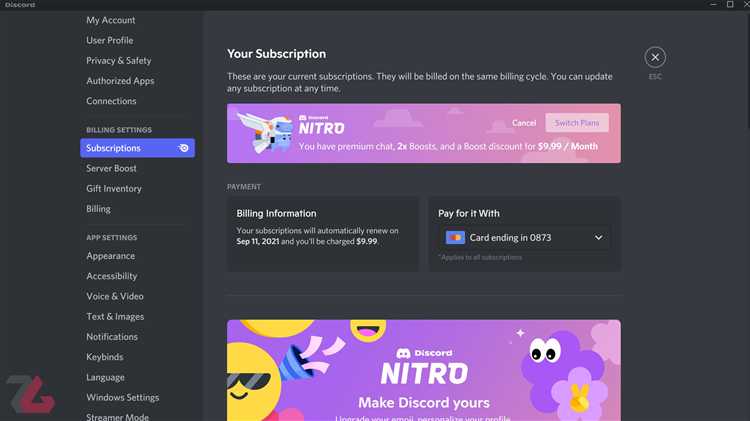
Для покупки Discord Nitro доступны следующие методы оплаты, каждый из которых имеет свои особенности и ограничения:
- Банковские карты: принимаются карты Visa, MasterCard и American Express. Оплата моментальная, комиссия отсутствует. При использовании карты, привязанной к международному банку, возможна конвертация валюты.
- PayPal: удобный способ для пользователей с аккаунтом PayPal. Позволяет оплачивать подписку без передачи данных карты. Поддерживает привязку к балансу, карте или банковскому счету.
- Google Pay и Apple Pay: доступны при оплате через мобильные устройства или десктопы с соответствующими настройками. Обеспечивают быстрый платеж с использованием сохранённых реквизитов.
- Предоплаченные карты и подарочные карты Discord: можно активировать Nitro, используя подарочные карты Discord, приобретённые в официальных магазинах. Активация происходит через раздел «Промокоды» в настройках аккаунта.
- Местные методы оплаты: в некоторых регионах доступны локальные платежные системы, например, банковские переводы или системы мобильных платежей. Их наличие зависит от страны и платформы оплаты Discord.
Для успешной оплаты рекомендуется использовать актуальные и проверенные реквизиты, а также убедиться в отсутствии ограничений по международным платежам на банковской карте.
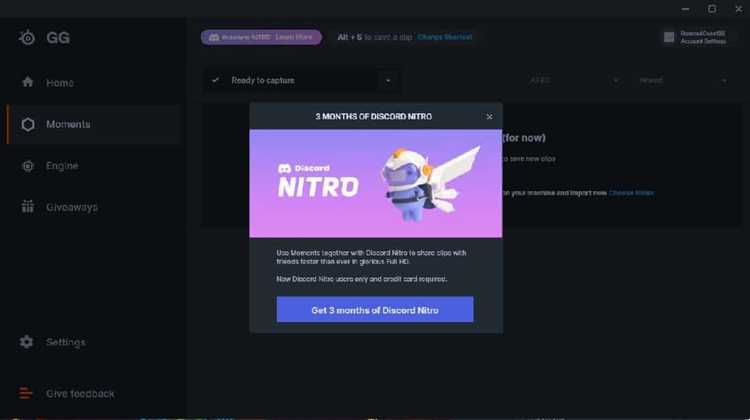
Если оплата не проходит, проверьте лимиты по карте, наличие средств и блокировки со стороны банка. В случае использования VPN возможны сбои в обработке платежа.
Активация Discord Nitro по подарочному коду

Для активации Discord Nitro с помощью подарочного кода откройте клиент Discord на компьютере или в веб-версии. Перейдите в меню пользователя, кликнув по иконке профиля внизу слева. В появившемся меню выберите раздел «Настройки пользователя», затем перейдите в категорию «Подарочные коды» или «Redeem Code».
Введите или вставьте полученный код в поле ввода. Убедитесь в отсутствии лишних пробелов или символов, чтобы избежать ошибки активации. После ввода нажмите кнопку «Активировать». Если код действителен, Nitro автоматически подключится к вашему аккаунту, и вы получите уведомление о сроке действия подписки.
Важно: подарочный код действует только один раз и привязывается к аккаунту, на котором выполнена активация. Проверяйте срок действия и условия использования кода при получении. В случае ошибки проверьте правильность ввода и активируйте код с официального клиента Discord, чтобы избежать мошенничества.
Проверка статуса подписки и автоматическое продление
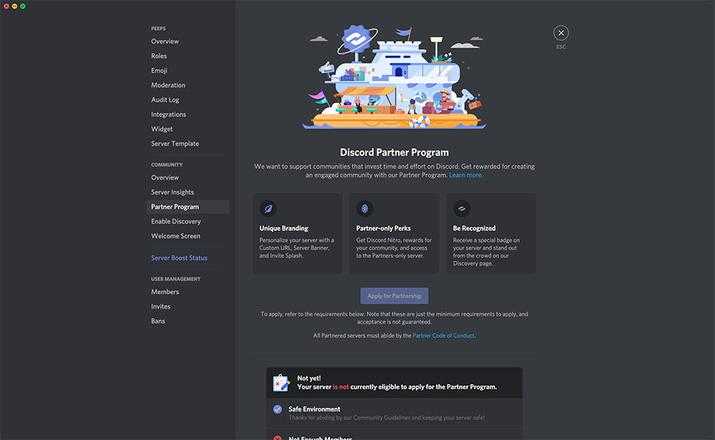
Для проверки текущего статуса подписки Discord Nitro зайдите в настройки пользователя, выберите раздел «Подписки» или «Billing». Там отображается активный план, дата следующего списания и оставшийся срок действия. Если подписка истекает, система уведомит вас за несколько дней.
Автоматическое продление включено по умолчанию. Для его отключения перейдите в «Настройки платежей» и деактивируйте опцию автопродления. В случае отключения подписка завершится после окончания оплаченного периода, и вам нужно будет вручную продлить её при необходимости.
При оплате через мобильные приложения Google Play или App Store статус подписки и продление контролируются соответствующими платформами, а не Discord. В этом случае изменения нужно вносить через настройки аккаунта Google или Apple.
При возникновении проблем с продлением, например, из-за неверных данных карты или блокировки платежа, рекомендуется обновить платежную информацию в разделе «Платежи» и проверить баланс на счете. Также помогает повторное подтверждение способа оплаты.
Вопрос-ответ:
Где можно приобрести подписку Discord Nitro?
Подписку Discord Nitro можно купить непосредственно через официальный сайт Discord или через приложение Discord на компьютере и мобильных устройствах. Для этого нужно зайти в настройки аккаунта, найти раздел с Nitro и выбрать подходящий тариф. Оплата принимается с помощью банковских карт, PayPal и других популярных способов в зависимости от региона.
Как активировать Discord Nitro после покупки?
Если вы приобрели Discord Nitro через официальный сайт или приложение, активация происходит автоматически после успешного завершения оплаты — вам не нужно выполнять дополнительные действия. В случае, если у вас есть промокод для Nitro, его необходимо ввести в специальном разделе “Промокоды” в настройках аккаунта, после чего подписка активируется.
Можно ли использовать Discord Nitro на нескольких устройствах одновременно?
Да, Discord Nitro привязывается к вашему аккаунту, а не к конкретному устройству. Это значит, что вы можете заходить в Discord с разных устройств — компьютера, телефона, планшета — и пользоваться всеми преимуществами Nitro без ограничений. Все настройки и улучшения автоматически синхронизируются.
Что делать, если после оплаты Discord Nitro не активировался?
В случае, если после покупки подписки Nitro она не активировалась, рекомендуется проверить статус оплаты в вашем аккаунте и убедиться, что транзакция прошла успешно. Иногда активация может занять несколько минут. Если проблема сохраняется, стоит обратиться в службу поддержки Discord, приложив данные о покупке и скриншоты. Они помогут разобраться и вручную активировать подписку, если это потребуется.






